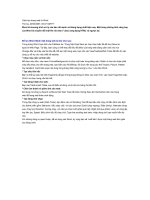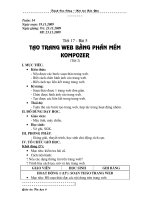Bai 5 Tao trang web bang phan mem Kompozer
Bạn đang xem bản rút gọn của tài liệu. Xem và tải ngay bản đầy đủ của tài liệu tại đây (1.73 MB, 34 trang )
BÀI 5
Nội dung bài học
1. Các dạng thông tin trên trang web
2. Phần mềm thiết kế trang web Kompozer
3. Soạn thảo trang web
4. Chèn hình ảnh vào trang web
5. Tạo liên kết
TẠO TRANG WEB BẰNG PHẦN MỀM KOMPOZER
TẠO TRANG WEB BẰNG PHẦN MỀM KOMPOZER
- Thông tin dạng văn bản.
- Thông tin dạng hình ảnh.
- Thông tin dạng âm thanh.
- Các đoạn phim.
- Các phần mềm.
- Các liên kết.
1. Các dạng thông tin trên trang web
Hãy nêu các dạng thông tin
trên trang web mà em biết?
1. Các dạng thông tin trên trang web
Hãy nêu cách nhanh nhất để
khởi động phần mềm Kompozer ?
2. Phần mềm thiết kế trang web
Kompozer
trên màn hình nền.
* Khởi động phần mềm:
Nháy đúp chuột vào biểu tượng
TẠO TRANG WEB BẰNG PHẦN MỀM KOMPOZER
Quan sát hình và cho biết màn hình chính của Kompozer gồm những
thành phần nào?
Hình 44. Màn hình chính của Kompozer
Thanh bảng chọn
Thanh công cụ
Cửa sổ soạn thảo
1. Các dạng thông tin trên trang web
2. Phần mềm thiết kế trang web
Kompozer
a. Màn hình chính của Kompozer.
T
Thanh b¶ng chän
hanh c«ng cô
Cöa sæ
so¹n th¶o
- Thanh bảng chọn
-
Thanh công cụ
-
Cửa sổ soạn thảo
Em hãy cho biết phần mềm nào
đã học có màn hình chính tương
tự như của Kompozer ?
Đó là phần mềm soạn thảo văn bản
Microsoft word
TẠO TRANG WEB BẰNG PHẦN MỀM KOMPOZER
1. Cỏc dng thụng tin trờn trang web
2. Phn mm thit k trang web
Kompozer
b. To, m v lu trang web .
* To tp HTML mi
- Nhỏy nỳt trờn thanh cụng
c
Các trang
chứa các tệp HTML
đang mở
Nút này dùng để
đóng tệp HTML hiện thời.
Hóy nờu cỏc cỏch to tp vn
bn mi trong Word?
-
C1: Nhỏy nỳt (New) trờn
thanh cụng c.
-
C2: M File, chn New
-
C3: Nhn Ctrl+N
TO TRANG WEB BNG PHN MM KOMPOZER
Các trang
chứa các tệp HTML
đang mở
Nút này dùng để
đóng tệp HTML hiện thời.
Hỡnh 45. Mn hỡnh thit k trang Web
1. Cỏc dng thụng tin trờn trang web
2. Phn mm thit k trang web
Kompozer
b. To, m v lu trang web .
* To tp HTML mi
- Nhỏy nỳt
Các trang
chứa các tệp HTML
đang mở
Nút này dùng để
đóng tệp HTML hiện thời.
* Lu trang Web hin thi :
- Nhỏy nỳt
- Nu õy l trang Web ln u tiờn
lu, s xut hin hp thoi :
-
Nhp tiờu cho trang Web
-
Nhn nỳt
Hóy nờu cỏc cỏch lu tp hin
thi trong Word?
-C1: Nhỏy nỳt trờn thanh
cụng c.
-C2: M File, chn Save
-C3: Nhn Ctrl+S
TO TRANG WEB BNG PHN MM KOMPOZER
1. Cỏc dng thụng tin trờn trang web
2. Phn mm thit k trang web
Kompozer
b. To, m v lu trang web .
* To tp mi
- Nhỏy nỳt
Các trang
chứa các tệp HTML
đang mở
Nút này dùng để
đóng tệp HTML hiện thời.
* Lu trang Web hin thi
- Nhỏy nỳt
* M mt tp ó cú
- Nhỏy nỳt
xut hin hp thoi:
-
Chn tp cn m hoc gừ tờn tp
cn m.
- Nhn nỳt
Hóy nờu cỏc cỏch m mt tp
vn bn ó cú trong Word?
-C1:Nhỏy nỳt trờn thanh
cụng c.
-C2: M File, chn Open
-C3: Nhn Ctrl+O
TO TRANG WEB BNG PHN MM KOMPOZER
1. Các dạng thông tin trên trang web
Hình 48. Trang Web được thiết
kế bằng phần mềm Kompozer
2. Phần mềm thiết kế trang web
Kompozer
3. Soạn thảo trang web
- Cách soạn thảo và định dạng văn bản
tương tự như trong các phần mềm
soạn thảo văn bản khác.
TẠO TRANG WEB BẰNG PHẦN MỀM KOMPOZER
1. Các dạng thông tin trên trang web
2. Phần mềm thiết kế trang web
Kompozer
3. Soạn thảo trang web
- Cách soạn thảo và định dạng văn bản
tơng tự như trong các phần mềm soạn
thảo văn bản khác.
Ph«ng ch÷
Mµu ch÷
Mµu nÒn
trang web
Cì ch÷
KiÓu ch÷
C¨n lÒ
Hãy liệt kê một số định dạng
có thể sử dụng cho trang Web?
+ Đặt màu nền.
+ Chọn phông chữ, màu chữ, cỡ chữ cho
văn bản.
+ Đặt kiểu chữ.
+ Căn lề đoạn văn bản.
-
Một số định dạng cho trang Web
trong phần mềm Kompozer:
TẠO TRANG WEB BẰNG PHẦN MỀM KOMPOZER
Bài tập củng cố
Bài 1. Chọn đáp án đúng trong các câu sau:
Câu a: Biểu tượng của phần mềm Kompozer là:
A B
CC
Câu b: Mở tệp đã có trên Kompozer, nháy nút:
A
B
C
B
Bài tập củng cố
Bài 2. Hãy nêu tác dụng định dạng của các nút sau :
T
Thanh b¶ng chän
hanh c«ng cô
Cöa sæ
so¹n th¶o
T
Thanh b¶ng chän
hanh c«ng cô
Cöa sæ
so¹n th¶o
T
Thanh b¶ng chän
hanh c«ng cô
Cöa sæ
so¹n th¶o
T
Thanh b¶ng chän
hanh c«ng cô
Cöa sæ
so¹n th¶o
T
Thanh b¶ng chän
hanh c«ng cô
Cöa sæ
so¹n th¶o
Định dạng Kiểu chữ
Định dạng Phông chữ
Định dạng Màu chữ, màu nền
Định dạng cỡ chữ
Định dạng Căn lề
1
4
5
3
2
•
Thông tin trên trang Web rất đa dạng gồm: hình ảnh,
âm thanh, các đoạn phim, các phần mềm và liên kết.
•
Cách soạn thảo và định dạng trang Web trên
Kompozer tương tự như cách soạn thảo và định dạng
trên các phần mềm soạn thảo văn bản khác.
•
Kompozer là phần mềm miễn phí dùng để tạo trang
Web.
GHI NHỚ
GHI NHỚ
Hướng dẫn về nhà
Hướng dẫn về nhà
•
Trả lời và học thuộc các câu 1,2 (Sgk/52).
•
Đọc trước phần 4, 5 (Sgk/50,51)
4. Chèn ảnh vào trang Web
- Để chèn một ảnh vào trang Web chúng ta cần tạo ra sẵn tệp
ảnh này trên máy tính và nhớ rõ vị trí lưu trữ của ảnh này.
Thao tác chèn ảnh như sau:
- Chuyển con trỏ soạn thảo đến vị trí muốn chèn ảnh.
- Nháy chuột vào biểu tượng trên thanh công cụ chính
của phần mềm.
TẠO TRANG WEB BẰNG PHẦN MỀM KOMPOZER
1. Các dạng thông tin trên trang web
2. Phần mềm thiết kế trang web
Kompozer
3. Soạn thảo trang web
Hãy nêu cách chèn một hình
ảnh vào văn bản Word?
+ Đưa con trỏ soạn thảo vào vị trí muốn
chèn ảnh.
+ Nháy nút Link trên thanh công cụ.
+ Nhập đường dẫn và tên tệp ảnh muốn
chèn vào ô Image Location.
+ Gõ nội dung mô tả tệp ảnh vào ô
Tooltip.
+ Nháy nút Ok
TẠO TRANG WEB BẰNG PHẦN MỀM KOMPOZER
4. Chèn ảnh vào trang Web
+ Đưa con trỏ soạn thảo vào vị trí
cần chèn.
+ Vào Insert Picture From
File
+ Nháy chọn hình ảnh cần chèn
+ Nháy Insert
- Xuất hiện hộp hội thoại dưới đây dùng để nhập
thông tin ảnh muốn chèn.
1. Các dạng thông tin trên trang web
2. Phần mềm thiết kế trang web
Kompozer
3. Soạn thảo trang web
Các thao tác tạo liên kết trong
phần mềm Kompozer.
TẠO TRANG WEB BẰNG PHẦN MỀM KOMPOZER
4. Chèn ảnh vào trang Web
+ Chọn phần văn bản (hình ảnh)
muốn tạo liên kết.
+ Nháy nút trên thanh công
cụ.
+ Nhập địa chỉ trang web đích
vào ô Link Location
+ Nháy nút OK để kết thúc
5. Tạo liên kết
Đối tượng chứa liên kết có thể là
văn bản hoặc hình ảnh.